दूसरों के लिए काम करने वाले विशेषज्ञ समाधान खोजें
- 0x80131904 उपयोगकर्ताओं को साइन इन करने से रोकता है और प्रशासकों के लिए एक प्रमुख चिंता का विषय रहा है।
- यह आम तौर पर तब प्रकट होता है जब गलत प्रमाण-पत्र प्रदान किए जाते हैं, या फ़ायरवॉल कनेक्शन को अवरुद्ध कर रहा है।
- चीजों को ठीक करने के लिए, नेटवर्क समस्याओं की जांच करें, फ़ायरवॉल नियमों को सत्यापित करें, या अन्य समाधानों के साथ DNS प्रविष्टियों को बदलें।
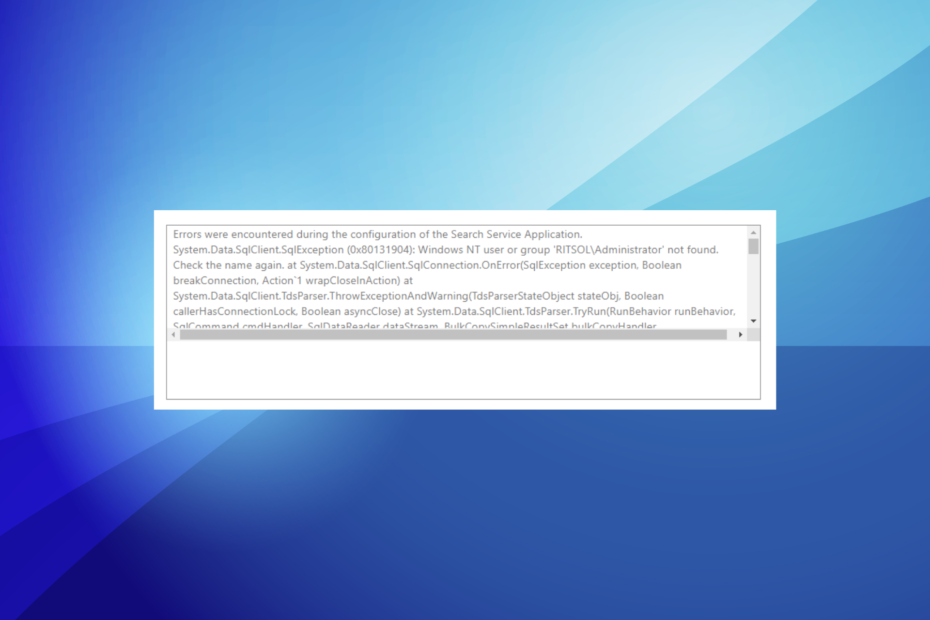
एक्सडाउनलोड फ़ाइल पर क्लिक करके स्थापित करें
- रेस्टोरो पीसी रिपेयर टूल डाउनलोड करें जो पेटेंटेड टेक्नोलॉजीज के साथ आता है (पेटेंट उपलब्ध है यहाँ).
- क्लिक स्कैन शुरू करें विंडोज की उन समस्याओं को खोजने के लिए जो पीसी की समस्याओं का कारण बन सकती हैं।
- क्लिक सभी की मरम्मत आपके कंप्यूटर की सुरक्षा और प्रदर्शन को प्रभावित करने वाली समस्याओं को ठीक करने के लिए।
- रेस्टोरो द्वारा डाउनलोड किया गया है 0 इस महीने के पाठक।
एक का उपयोग कर एप्लिकेशन बनाने वाले व्यवस्थापक एसक्यूएल कनेक्शन यदि बैकएंड टाइट है तो आमतौर पर कई समस्याओं का सामना नहीं करना पड़ता है। लेकिन अक्सर, गलत कॉन्फ़िगरेशन या नेटवर्क समस्याओं के कारण, उपयोगकर्ताओं के सामने यह समस्या आ जाती है 0x80131904 गलती।
संदेश पढ़ता है, सर्वर से परिणाम प्राप्त करते समय परिवहन-स्तर की त्रुटि उत्पन्न हुई। (प्रदाता: टीसीपी प्रदाता, त्रुटि: 0 - निर्दिष्ट नेटवर्क नाम अब उपलब्ध नहीं है।). यह ऐसा कुछ नहीं है जिसे नियमित उपयोगकर्ता ठीक कर सकते हैं, और प्रशासकों को भी इससे निपटने में कठिन समय लगता है। आइए और जानें!
घटक त्रुटि कोड 0x80131904 क्या है?
त्रुटि आमतौर पर नेटवर्क से संबंधित समस्या से संबंधित होती है, लेकिन यदि समस्या बनी रहती है, तो इसके लिए सेटिंग्स को दोष दिया जा सकता है। और तो और, कुछ व्यवस्थापकों के लिए, केवल कुछ ही उपयोगकर्ताओं ने इसका सामना किया 0x80131904 त्रुटि, जबकि अन्य आसानी से चीजों तक पहुंच सकते हैं।
त्रुटि का सामना करने के कुछ कारण यहां दिए गए हैं:
- गलत परिचय: जब कोई उपयोगकर्ता गलत क्रेडेंशियल दर्ज करता है, तो त्रुटि संदेश प्रकट हो सकता है। तो आपको इसे सत्यापित करना होगा।
- फ़ायरवॉल कनेक्शन को अवरुद्ध कर रहा है: कुछ मामलों में, एक फ़ायरवॉल कनेक्शन को ब्लॉक कर रहा था, और यह दोनों हो सकता है, सर्वर की ओर से और उपयोगकर्ता की ओर से भी। बाद के लिए, आप आसानी से कर सकते हैं फ़ायरवॉल को अक्षम करें.
- नेटवर्क मुद्दे: कुछ व्यवस्थापकों ने पाया कि यह एक नेटवर्क समस्या थी जो त्रुटि को ट्रिगर कर रही थी, और कुछ ही समय में चीजें अपने आप हल हो गईं।
- गलत कॉन्फ़िगर की गई SQL सेटिंग: कुछ के लिए, सर्वर गुण गलत कॉन्फ़िगर किए गए थे, या सुरक्षा सेटिंग्स इष्टतम नहीं थीं, जिसके कारण त्रुटि हुई।
मैं त्रुटि 0x80131904 कैसे ठीक करूं?
इससे पहले कि हम थोड़े जटिल समाधानों की ओर बढ़ें, पहले इन पहलुओं की जाँच करें:
- सत्यापित करें कि उपयोगकर्ता एप्लिकेशन तक पहुंचने के लिए गलत प्रमाण-पत्र दर्ज नहीं कर रहा है।
- नेटवर्क समस्याओं की जाँच करें और इस पर अपडेट के लिए सेवा प्रदाता से बात करें।
- सुनिश्चित करें कि फ़ायरवॉल कनेक्शन को ब्लॉक नहीं कर रहा है। आप इसे सत्यापित करने के लिए इसे अस्थायी रूप से अक्षम कर सकते हैं।
यदि कोई काम नहीं करता है, तो आगे सूचीबद्ध सुधारों पर जाएं।
1. डीएनएस प्रविष्टियां बदलें
- प्रेस खिड़कियाँ + इ को खोलने के लिए फाइल ढूँढने वाला, निम्न पथ को एड्रेस बार में पेस्ट करें, और हिट करें उद्यमों और संबंधित गतिविधियोंआर:
सी:/विंडोज़/System32/ड्राइवर्स/ईटीसी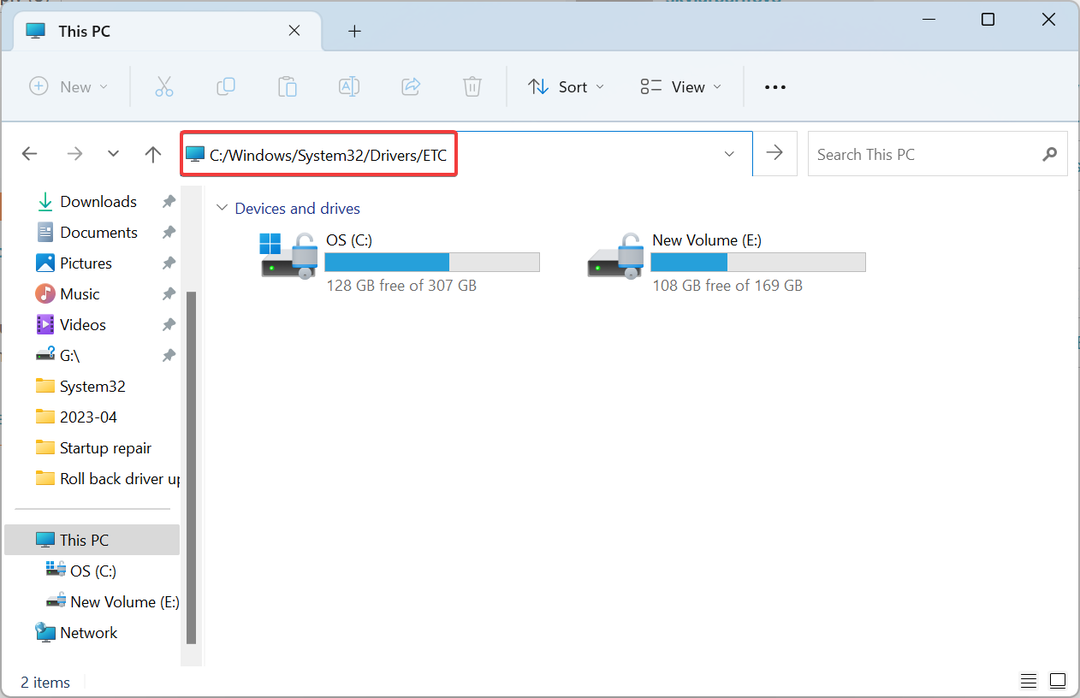
- अब, बदलें डीएनएस प्रविष्टियों में मेजबान.इनि फ़ाइल।
एक व्यवस्थापक ने साझा किया कि डीएनएस प्रविष्टियों को बदलने से चीजें ठीक हो गईं जब केवल एक उपयोगकर्ता सर्वर तक पहुंचने में असमर्थ था जबकि अन्य कर सकते थे। आपके साथ ऐसा हो या न हो, पहले इसे आजमाएं।
2. सर्वर प्रमाणीकरण सेटिंग को पुन: कॉन्फ़िगर करें
- खोलें सर्वर गुण और चुनें सुरक्षा नेविगेशन फलक से।
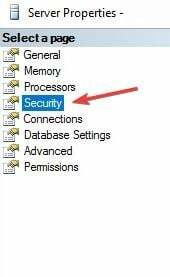
- अब, नीचे सर्वर प्रमाणीकरण, चुनना Windows प्रमाणीकरण मोड के साथ SQL सर्वर, और क्लिक करें ठीक परिवर्तनों को सहेजने के लिए।
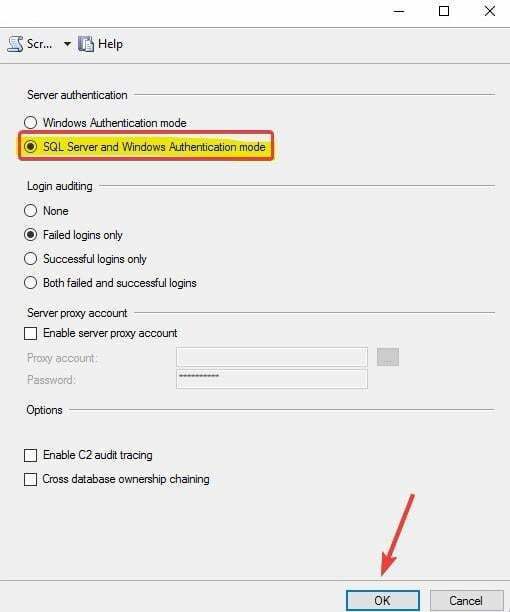
कुछ मामलों में, इसके लिए सर्वर की सुरक्षा सेटिंग्स को दोष देना था 0x80131904: लॉगिन विफल त्रुटि, और सर्वर प्रमाणीकरण को पुन: कॉन्फ़िगर करना SQL सर्वर और Windows प्रमाणीकरण मोड चीजें चल रही हैं।
3. SQL क्लाइंट पैकेज को डाउनग्रेड करें
कई लोगों के लिए, एक नए SQLClient पैकेज को अपडेट करने के बाद समस्या सामने आई, जो इसमें एक बग की ओर इशारा करता है। और इस मामले में, आपको पिछले वाले को डाउनग्रेड करना चाहिए।
उदाहरण के लिए, एक उपयोगकर्ता ने अपग्रेड करने के बाद समस्या की सूचना दी 2.0.0 से 1.1.3 और बदलाव को वापस लाने से कुछ ही समय में चीजें ठीक हो गईं।
- आपका खाता इस सुविधा के लिए योग्य क्यों नहीं है [न्यू बिंग]
- 0x80131501 एसएसआईएस त्रुटि कोड: इसे कैसे ठीक करें
- 0xc000006A खाता त्रुटि: इसे जल्दी से कैसे ठीक करें
- AADSTS900561: समापन बिंदु केवल पोस्ट अनुरोध स्वीकार करता है [फिक्स]
- बिंग चैट त्रुटि: अपनी चैट जारी रखने के लिए साइन इन करें [हल]
4. समस्याग्रस्त सूट निकालें
यदि कुछ और काम नहीं करता है, तो आप ग्राहक सूची से निम्नलिखित दो सिफर सुइट्स को हटा सकते हैं:TLS_DHE_RSA_WITH_AES_256_GCM_SHA384TLS_DHE_RSA_WITH_AES_128_GCM_SHA256
इसने कई उपयोगकर्ताओं के लिए काम किया है, लेकिन इसे ठीक करने के लिए बदलाव करने से पहले यह जांचना याद रखें कि समस्या के लिए पैच जारी किया गया है या नहीं 0x80131904.
जाने से पहले, कुछ त्वरित टिप्स देखें विंडोज़ में इंटरनेट की गति बढ़ाएँ.
किसी भी प्रश्न के लिए या आपके लिए क्या काम किया साझा करने के लिए, नीचे एक टिप्पणी छोड़ दें।
अभी भी समस्या है? उन्हें इस टूल से ठीक करें:
प्रायोजित
यदि ऊपर दी गई सलाहों से आपकी समस्या का समाधान नहीं हुआ है, तो आपके पीसी में विंडोज़ की गंभीर समस्याएँ आ सकती हैं। हम अनुशंसा करते हैं इस पीसी मरम्मत उपकरण को डाउनलोड करना (TrustPilot.com पर बढ़िया रेटेड) उन्हें आसानी से संबोधित करने के लिए। स्थापना के बाद, बस क्लिक करें स्कैन शुरू करें बटन और फिर दबाएं सभी की मरम्मत।
![ठीक करें: हम आपको इस क्रेडेंशियल के साथ साइन नहीं कर सकते [डोमेन त्रुटि]](/f/0e0a77e75a1da21888919aa1acae896f.png?width=300&height=460)

